|
| Đăng Kí | Hỏi/Đáp | Danh Sách | Lịch | Bài Trong Ngày | Tìm Kiếm |
|
||||||||
|
|
||||||||
|
 Chia Sẽ Kinh Nghiệm Về IT
Chia Sẽ Kinh Nghiệm Về IT
  |
|
|
Công Cụ | Xếp Bài |
|
|
#1 |
|
Guest
Trả Lời: n/a
|
Cách cài phần mềm cho Blackberry
Cách cài phần mềm cho Blackberry
Cài đặt phần mềm cho Blackberry chỉ với những thao tác nhỏ nhất. Hướng dẫn người dùng Blackberry cách cài đặt các phần mềm từ máy vi tính vào Blackberry bằng hình ảnh chi tiết kèm ví dụ minh họa.  Như bạn thường thấy , 1 chiếc máy tính khi mới mua về chưa cài các phần mềm bổ xung ta thấy nó thật "yếu" vì các phần mềm có sẵn không thể đáp ứng nhu cầu sử dụng của người dùng. Blackberry cũng thế , khi mua 1 chiếc máy mới thì bản thân máy đã được cài sẵn hệ điều hành RIM và các ứng dụng mặc định của nhà sản xuất. Nếu bạn muốn chiếc Blackberry yêu quý thực sự hữu ích thì bạn phải cài thêm những phần mềm bổ xung theo nhu cầu của bạn. Như bạn thường thấy , 1 chiếc máy tính khi mới mua về chưa cài các phần mềm bổ xung ta thấy nó thật "yếu" vì các phần mềm có sẵn không thể đáp ứng nhu cầu sử dụng của người dùng. Blackberry cũng thế , khi mua 1 chiếc máy mới thì bản thân máy đã được cài sẵn hệ điều hành RIM và các ứng dụng mặc định của nhà sản xuất. Nếu bạn muốn chiếc Blackberry yêu quý thực sự hữu ích thì bạn phải cài thêm những phần mềm bổ xung theo nhu cầu của bạn.Để cài phần mềm ( tiện ích, game, themes....) trước hết bạn phải kết nối máy Blackberry với máy tình thành công, nếu bạn chưa bao giờ kết nối điện thoại và máy PC ,bạn hãy tham khảo tại bài viết sau : Kết nối Blackberry với máy tính Giả sử bạn đã kết nối Blackberry và PC thành công, bước tiếp theo bạn cần chuẩn bị file phần mềm bạn định cài cho máy , trong bài này ví dụ kỹ thuật viên của VTN sẽ cài đặt 2 ứng dụng : ứng dụng âm lịch và ứng dụng đồng hồ báo thức . Đối với file phần mềm cho backberry khi bạn download về thường được nén lại bằng định dạng rar hoặc zip ,bạn dùng winrar hoặc winzip bung file ra 1 thư mục nào đó.Trong ví dụ này VTN bung nén tất cả các file ra thư mục sample trên desktop cho dễ tìm khi cài phần mềm . 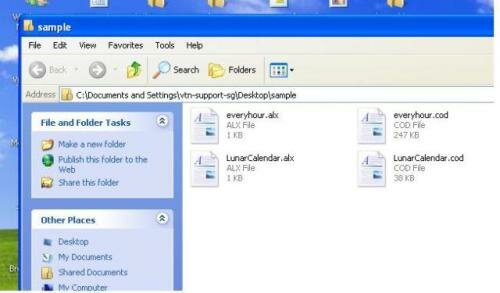 Các file của 2 ứng dụng đã được ra cùng thư mục sample trên desktop cho dễ tìm Như bạn thấy ở hình trên, 1 soft để cài đặt cho Blackberry theo dạng chuẩn luôn có 2 file , 1 file có đuôi *.cod ,1 file có đuôi *.alx - trong đó file COD là file chính, còn file ALX là file khai báo các thông tin cho việc cài đặt. Ở ví dụ trên soft âm lịch bung ra sẽ có 2 file là LunarCalendar.alx và LunarCalendar.cod , 2 file còn lại là của soft báo thức ,như vậy tất cả sẽ có 4 file trong thư mục sample trên desktop . Bạn kết nối Blackberry với máy tính thông qua DBM. Download BDM Khi kết nối thành công bạn sẽ thấy giao diện như sau:  Blackberry đã kết nối thành công với BDM Tiếp theo , bạn bấm vào biểu tượng Application Loader,chương trình sẽ hiện ra như sau:  Giao diện của Application Loader Bạn bấm vào nút Start , chương trình sẽ chạy 1 loạt thủ tục kiểm tra , nếu chương trình tìm thông tin update thì bạn cứ để chương trình chạy bình thường , sau cùng nếu chương trình có hỏi bạn có muốn update ROM thì bạn chọn cancel / no nếu không muốn mất thời gian UP ROM . Sau khi quá trình scan các phần mềm có trên Blackberry và máy tính kết thúc, bạn sẽ thấy chương trình có giao diện như sau :  Trong đó , các ứng dụng đã được tick sẵn là các ứng dụng đã có trên Blackberry của bạn , ứng dụng xuất hiện nhưng không được tick là các ứng dụng có sẵn trên máy tính (do những lần trước bạn đã sử dụng) . Bạn bấm nút Browse để di chuyển tới thư mục đã bung các file phần mềm, trong ví dụ này thư mục đó nằm trên desktop/sample. Bạn quét chọn tất cả các ứng dụng hoặc bấm giữ CTRL+click chuột trái để chọn từng ứng dụng riêng lẻ bạn muốn cài, sau đó chọn open/ok . Giao diện chương trình sẽ hiện ra như sau :  Như bạn thấy , trên giao diện của Application Loader giờ đây hiện ra tên 2 chương trình mới mà ta định cài thêm cho máy và đã được tick tự động , đó là everyhour và Lunar Calendar , nếu chương trình ko tick tự động bạn có thể tick thủ công bằng cách bấm vào ô vuông bên cạnh ứng dụng . Nếu muốn xóa ứng dụng nào đó thì bạn làm ngược lại tức là untick, như ví dụ trên nếu bạn muốn xóa Google Mail khỏi BB thì chỉ cần bấm thêm 1 lần vào ô vuông cạnh Google Mail (untick) - dấu tick màu xanh sẽ biến mất . Nếu để ý 1 chút bạn sẽ thấy phần Action thể hiện thao tac bạn muốn làm , như ở ví dụ hình trên : Bạn mới chọn 2 chương trình mới là everyhour và Lunar Calendar thì Action sẽ hiên thị là install ( cài mới ) , còn Google Mail dù cũng có tick nhưng vì đã có sẵn trên máy thì Action sẽ là None (không thay đổi) Bạn bấm nút Next , sau đó bấm Finish , chương trình sẽ chạy để tải phần mềm từ máy tính sang Blackberry của bạn , bạn chờ cho đến khi Application Loader báo như hình dưới là đã cài đặt thành công  Bạn chờ Blackberry khởi động lên là xong , khi Application Loader báo như trên là bạn có thể rút cable ra khỏi BB , phần còn lại BB sẽ tự bung trên máy cho đến khi xong sẽ tự khởi động vào màn hình bình thường , thời gian nhanh hay chậm tùy vào phần mềm bạn vừa cài , bạn phải kiên nhẫn chờ cho đến khi BB vào được giao diện bình thường nhé. Và đây sẽ là thành quả lao động của bạn :  Âm lịch cho Blackberry (Lunar Calendar)  Đồng hồ báo giờ cho Blackberry (EveryHour) Bài viết được thực hiện trên BDM 4.7 , nếu bạn dùng BDM phiên bản khác thì thao tác cũng hoàn toàn tương tự nhé, có thể chỉ khác 1 chút về giao diện thôi. Còn rất nhiều phần mềm hữu ích khác, bạn hãy khám phá và thao tác tương tự Từ điển Anh-Việt cho Blackberry Cài đặt từ điển anh-việt, việt-anh BBdict cho Blackberry. Hướng dẫn cơ bản cách cài phần mềm kèm theo hình ảnh minh họa chi tiết. Download phần mềm BBdict và sử dụng miễn phí.  Với 1 thiết bị smartphone thì từ điển là 1 ứng dụng không thể không nhắc tới . 2 bộ từ điển quen thuộc nhất với Blackberry là : Với 1 thiết bị smartphone thì từ điển là 1 ứng dụng không thể không nhắc tới . 2 bộ từ điển quen thuộc nhất với Blackberry là :BBDict : Từ điển Anh Việt / Việt Anh - cài vào bộ nhớ trong MSdict : Từ điển Anh - Anh gồm nhiều bộ từ điển con , dữ liệu được cài vào bộ nhớ ngoài , rất tiện . Cài đặt BBDict : Để cài đặt BBDict , bạn cần thao tác 2 phần : 1 là cài chương trình chính và 2 là chuyển dữ liệu từ file trên máy tính vào bộ nhớ trong của máy . Bước 1: Cài chương trình chính Bạn download file cài đặt tại địa chỉ http://www.vienthongnam.com/soft_bb/BBDict.rar Bạn download về , bung nén và cài đặt bình thường . Nếu chưa biết cách cài đặt , bạn tham khảo trước tại bài viêt sau: Sau khi cài đặt thành công , bạn sẽ có icon củaTừ điển BBDict trên Blackberry của bạn  Bạn mở chương trình , giao diện củaTừ điển BBDict sẽ như sau : 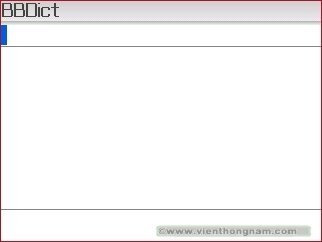 Bạn hãy tra thử 1 từ nào đó , ví dụ "Hello" , bạn sẽ thấy chương trình báo lỗi như sau : 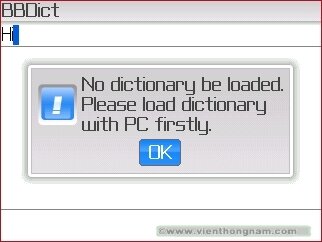 Lý do là bởi vì bạn mới chỉ cài phần "vỏ" của BBDict , chưa có dữ liệu cho từ điển , giống như bạn mới chỉ có trang bìa của từ điển mà thôi, chưa có những trang nội dụng . Bạn phải tiến hành cài nội dung cho từ điển trước khi có thể sử dụng. Bước 2: Cài chương dữ liệu Chú ý là bạn vẫn để chương trình BBDict chạy trên điện thoại mà không tắt đi trong quá trình cài nội dung , chương trình hỏi gì cũng chọn YES nhé. Bạn download file dữ liệu choTừ điển BBDict tại địa chỉ sau : http://www.vienthongnam.com/soft_bb/BBDict_Data.rar Bạn bung nén file ra sẽ thấy nội dung như sau : 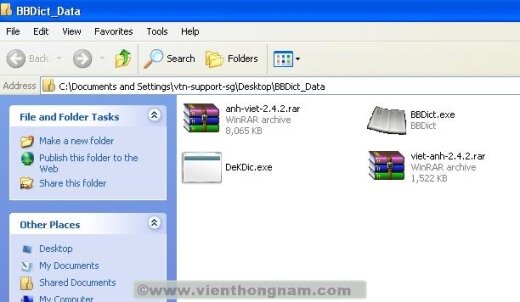 Trong đó , BBDict.exe là chương trình chính để truyền data , anh-viet-2.4.2.rar là file dữ liệu Anh - Việt , viet-anh-2.4.2.rar là file dữ liệu Việt - Anh Bước tiếp theo bạn bung nén file dữ liệu bạn muốn cài đặt , ví dụ bạn chỉ muốn cái đặt từ điển Anh - Việt thì bạn bung file anh-viet-2.4.2.rar . Bạn chạy chương trình BBDict.exe , sau đó bấm vào nút Browse file , tìm tới file dictd_anh-viet.ifo trong mục đã bung ra như hình sau : 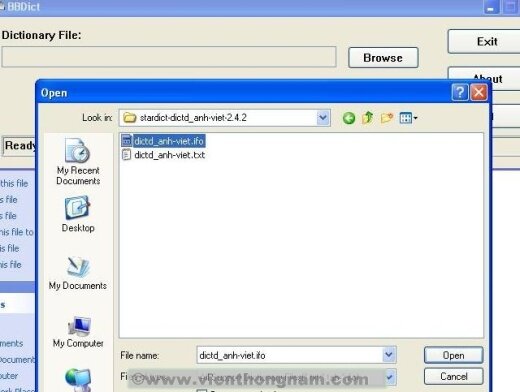 Bạn chọn Open , sau đó bấm nút Send  Chương trình sẽ nén file và sẽ có hộp thoại như sau : 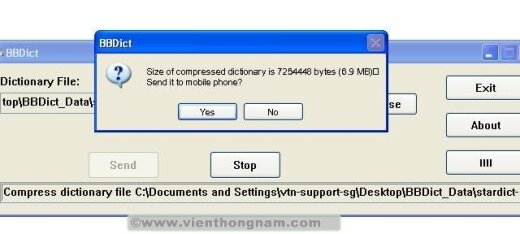 Bạn chon Yes để bắt đầu truyền dữ liệu . Trong quá trình truyền dữ liệu bạn sẽ thấy chương trình có giao diện như sau:  Bạn để ý mục status sẽ hiển thị % công việc đã hoàn thành . Khi status báo 100% và biến mất thì chương trình đã chuyển data thành công. Bạn có thể bắt đầu tra từ điển trên Blackberry của bạn. Và đây là 1 kết quả minh họa 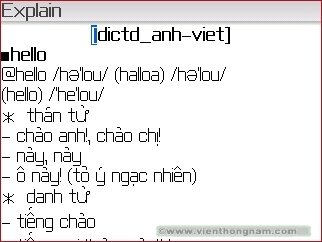 Bạn làm tương tự Nếu muốn cài từ điển Việt - Anh -Các lỗi thường gặp khi truyền phần data cho máy: Nhiều bạn thắc mắc là gặp lỗi khi bấm nút SEND để truyền dữ liệu, nếu gặp tình huống này, bạn hãy kiểm tra lại chính xác các thông số sau: + kiểm tra lại bộ nhớ còn trống trên bộ nhớ blackberry của bạn: Menu >> Options >> Status . Nếu bộ nhớ trống ( Free File) của bạn còn quá nhỏ ( <10M ) thì bạn nên xóa bớt các chương trình để tăng bộ nhớ trống cho máy trước khi tiếp tục + Kiểm tra lại permission cửa chương trình : Menu >> Options >> Applications >> BBDict >> Bấm Menu >> chọn Edit Permission >> Chuyển tất cả các option trong đó sang Allow>> Bấm menu để Save lại + Chắc chắn lại là chương trình BBDict đang được mở trên Blackberry khi bạn bấm nút send, bạn cũng để ý là khi cắm cable vào máy tính, nếu chương trình có hỏi gì thì cũng tick vào ô allow, yes. Bởi vì tùy theo permission tức là phần bảo mật của máy đang hỏi bạn có cho phép truyền dữ liệu giữa PC và BB hay không, nếu bạn không cho phép (không tick và chọn yes ) thì đương nhiên sẽ bị fail khi gửi dữ liệu. +Thử làm trên một máy tính khác, tốt nhất là làm trên windows Xp vì windows vista hoặc windows 7 không tương thích tốt. +Nếu bạn đã chắc chắn kiểm tra kỹ các phần trên mà máy vẫn báo lỗi thì khả năng 90% là do bản ROM (OS) của bạn không thích hợp, trường hợp này chỉ có giải pháp là bạn phải cài đặt 1 phiên bản OS khác rồi làm lại  |

|
 |
|
|